Примітка.: Ми хочемо надавати найновіший вміст довідки рідною мовою користувачів якомога швидше. Цю сторінку перекладено за допомогою засобу автоматичного перекладу, тому вона може містити смислові, синтаксичні або граматичні помилки. Ми вважаємо, що цей вміст стане вам у пригоді. Повідомте нас, чи була інформація корисною, унизу цієї сторінки. Для зручності цю статтю можна переглянути англійською мовою .
У цій статті описано, як зберегти як шаблон, до робочої області завдань робочого циклу а потім імпортуйте шаблону в іншій колекції сайтів.
Робоча область завдань робочого циклу — сайту SharePoint, на якому розміщено всі завдання для типу завдання робочого циклу SAP. Ви можете створити робочу область завдань робочого циклу в середовище розробки. Завершивши настроювання та тестування завершено, можна зберегти як шаблон, робочу область завдань робочого циклу та розгортанням у виробничому середовищі.
Увага!: Виконувати кроки у наведених нижче інструкцій, ви повинні бути адміністратором колекції сайтів у колекції сайтів яких є кореневий робочого циклу.
У цій статті
Збереження шаблону робочого циклу
Працюючи з параметрів у програмі SharePoint Designer 2013 або SharePoint Server можна зберегти шаблон робочого циклу. Цю процедуру описано, як зберегти шаблон за допомогою сервера SharePoint Server.
Щоб зберегти шаблон робочого процесу за допомогою сервера SharePoint Server, виконайте такі дії:
-
Перейдіть до робочої області завдань робочого циклу, клацніть піктограму Параметри та виберіть пункт Параметри сайту.
-
На сторінці Параметри сайту у групі Дії сайту виберіть пункт зберегти сайт як шаблон.
-
На сторінці Зберегти як шаблон у полі ім'я файлу введіть ім'я, яке потрібно використовувати для файлу шаблону. У полях ім'я шаблону та Опис шаблону введіть назву та опис шаблону.
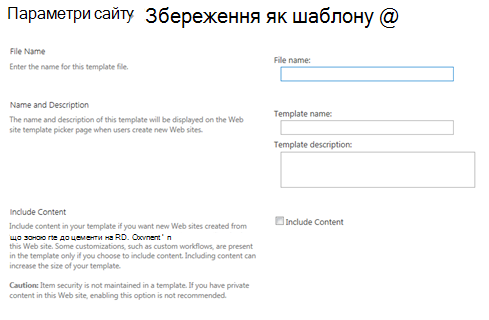
-
Переконайтеся, що прапорець Долучення вмісту не встановлено.
-
Натисніть кнопку OK , щоб прийняти настройки та збереження шаблону в колекції рішень.
Сервера SharePoint Server відображає вікно програми відомостей під час його процесів цей запит а потім відображається повідомлення під час його завершення процесу. -
На сторінці Операцію успішно виконано "" виберіть посилання колекції рішення для керування нового шаблону в колекції рішень.
-
У колекції рішень клацніть ім'я шаблону, який потрібно завантажити.
-
У діалоговому вікні Завантаження файлу натисніть кнопку зберегти.
Шаблон зберігається у розташування папки завантажити на комп'ютер.
Завантаження шаблону робочого циклу до нового сайту
-
Скопіюйте зі збереженого з попередньої процедури цільового середовище шаблону робочого циклу.
-
Перейдіть до кореневого рівня сайту в колекції сайтів яких потрібно використовувати новий шаблон.
-
На головній сторінці кореневого сайту клацніть піктограму Параметри та виберіть пункт Параметри сайту.
-
На сторінці Параметри сайту у групі Колекції веб-конструктора виберіть пункт Solutions відкрийте сторінку рішення в колекції рішень.
-
На вкладці « рішення » виберіть команду Передати рішення.
-
У діалоговому вікні Додавання документа натисніть кнопку Огляд , щоб відкрити діалогове вікно Вибрати файл для завантаження .
-
Виберіть ім'я файлу шаблону, який потрібно передати і натисніть кнопку Відкрити.
-
У діалоговому вікні Додавання документа переконайтеся, що вікні вибір файлу відображається також шлях та ім'я файлу, який потрібно передати а потім натисніть кнопку OK. Відкриється діалогове вікно Колекції рішень – активувати рішення .
-
У діалоговому вікні Колекція рішень – активувати рішення натисніть кнопку активувати можна активувати шаблон і повернутися на сторінку рішень.
Тепер можна використовувати цей шаблон, щоб створити сайт робочого циклу, який використовує шаблон, який ви завантажили.
Імпортування шаблону робочого циклу SAP
-
Перейдіть до кореневого сайту робочого циклу, яке містить нового робочого циклу.
-
Клацніть піктограму Параметри а потім виберіть пункт Параметри сайту.
Примітка.: Робочий цикл кореневого сайту – це сайт, який містить функцію Duet Enterprise – робочий цикл SAP активовано.
-
На сторінці Параметри сайту у групі Настроювання робочого циклу SAP натисніть кнопку Імпорт попередньо настроєного шаблону робочого циклу SAP.
-
На сторінці Імпорт попередньо настроєного шаблону робочого циклу SAP в області Вибір шаблону відкрийте вкладку решта .
-
Виберіть ім'я зі збереженого шаблону робочого циклу.
-
В області Зовнішнього типу вмісту введіть Завдання робочого циклу. Крім того, можна натисніть кнопку Огляд особи та виберіть Завдання робочого циклу зі списку. Натисніть кнопку перевірка сутностей перевірка ім'я.
-
В області Дати активації Укажіть час, коли потрібно Duet Enterprise, щоб увімкнути робочого циклу.
-
Виберіть команду Активувати.
-
У Шаблоні успішно імпортовано поле натисніть кнопку OK.
Робоча область буде створено розміщення всіх завдань для типу завдання робочого циклу SAP. Перш ніж цей робочий цикл можна використовувати для отримання та керування завданнями SAP бізнес, необхідно надати користувачам доступ до типу завдання робочого циклу SAP. Якщо шаблон робочого циклу не використовувався раніше, потрібно також передбачити публікації з робочим циклом. Додаткові відомості про те, як надати користувачам доступ і публікування робочого циклу у статті створення циклу SAP на сайті Duet Enterprise.










